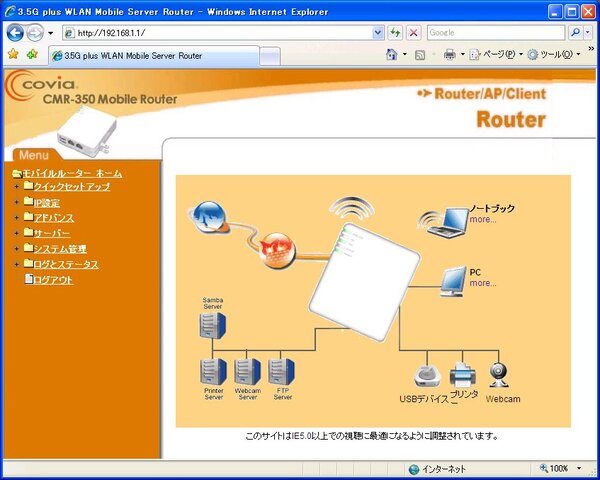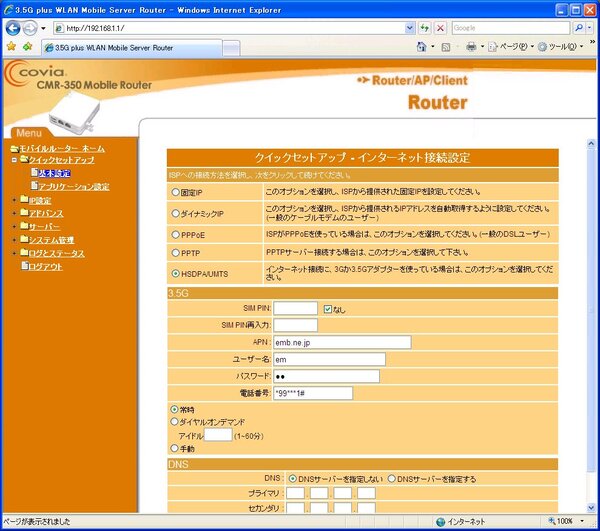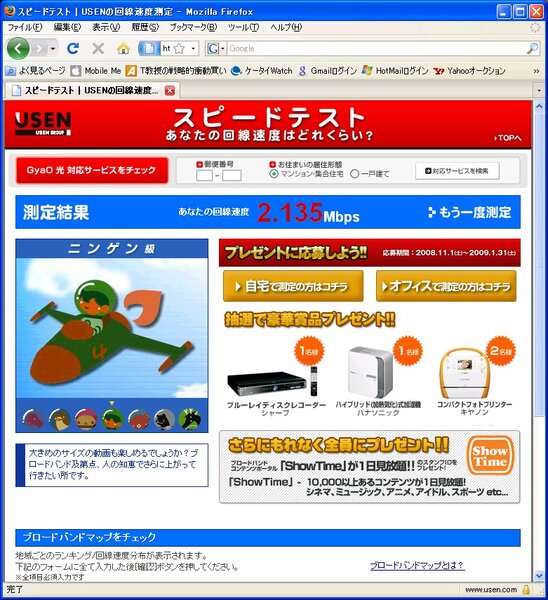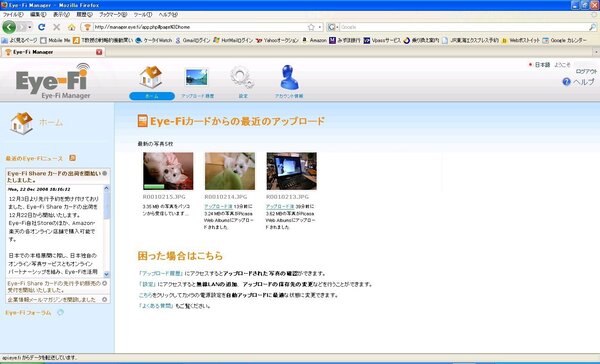CMR-350の設定はシンプルだ。パッケージに同梱されるマニュアルの指示通り行なえば、初心者でも問題なく完了する。筆者は、設定後、ThinkPad X300、MacBook Air、PSP、iPhone3G、iPod Touchを無線LANで使用したが、どれも大きな問題なく動作した。
速度も十分出る。CMR-350を経由するのと、イー・モバイルの「D01HW」をパソコンのUSBポートに直接接続するのとでは、速度に大きな違いはなかった。
CMR-350をデータ通信の中継機器として使用することで、各社の通信機器ごとのデバイスドライバーをパソコンにインストールすることなく、業界標準となったLANのプロトコルだけですべてが行なえる。多少マニアックな利用価値やほんの少しの恩恵を忘れれば、この点は有り難い。アプリケーション・ソフトウエアだけではなく、ネットワーク世界でも、クライアントに非標準のユニークなデバイスドライバーを個々に導入する時代は遠ざかっているようだ。
最後に、対応保証は記載されていないが、以前、当コラムでご紹介した「Eye-Fi」 SDカードを挿入したリコー「GR DIGITALⅡ」で撮影したばかりの写真をCMR-350経由でウェブ上のフォトアルバムに送ってみた(関連記事)。
途中何度かギクシャクしたが、結果的には無事ネットにアップロードできた。
新しいモノ好きにはなかなか興味あるCMR-350ではあるが、弱点はAC電源が絶対に必要なことだ。HSDPA回線をユーザが満足する安定度で、それなりの時間ドライブするには、相当のバッテリー量が必要なのだろう。
次世代高速電話回線のスタートイヤーとなる2009年だが、データ通信の世界も、ここ数年は「スピードとバッテリー問題」で明け暮れるのだけは間違いなさそうだ。持ち運びに便利なCMR-350の使える場所が、AC電源の確保出来る屋内に限られるのは極めて残念だった。
今回の衝動買い
アイテム:モバイルルーター CMR-350
価格:1万4980円(有楽町ビックカメラ)

T教授
日本IBMから某国立大芸術学部教授になるも、1年で迷走開始。今はプロのマルチ・パートタイマーで、衝動買いの達人。

この連載の記事
-
第780回
トピックス
好みの時間を設定可能、乾電池式「ポモドーロタイマー」を衝動買い -
第779回
トピックス
レノボとAmazonベーシックのお勧め「ラップトップスタンド」を衝動買い -
第778回
トピックス
折ってちぎって6人で使える「Paper Pens」を衝動買い -
第777回
トピックス
ゲオでレトロ感満載「FM付き レトロスピーカー」を衝動買い -
第776回
トピックス
発売日に電子メモ「Boogie Board(papery)」を予約衝動買い -
第775回
トピックス
ユーザー評価の高いJPRiDE「model i ANC」を手に入れた! -
第774回
トピックス
割り切りが素晴らしい3COINSの3300円スマートウォッチを衝動買い -
第773回
トピックス
Galaxy純正の遺失物トレースタグ「SmartTag2」を衝動買い -
第772回
トピックス
昭和レトロなプレーヤー復刻版「サウンドバーガー」を衝動買い -
第771回
トピックス
人生最後の腕時計「ロレックス エアキング」を衝動買い -
第770回
トピックス
実測37g! 折り紙式ポータブルマウス「OriMouse」を衝動買い - この連載の一覧へ